¿En qué puedo ayudarte?
Listar Remesas de Pago
/ Tesorería / Remesas de Pago
Las remesas de pago son documentos financieros que permiten gestionar el pago uno o varios documentos de compra y/o nóminas de trabajadores. Éstos serán enviados a la entidad financiera que se encargarán de su gestión.
Desde esta interfaz se podrán listar todas las remesas de pago creadas en la aplicación.
Filtros
- Fecha desde: Al definir una fecha en este campo aparecerán las remesas de pago posteriores a la fecha indicada.
- Fecha hasta: Al definir una fecha en este campo aparecerán las remesas de pago anteriores a la fecha indicada.
- Estado: Al definir un estado en este campo aparecerán las remesas de pago que coincidan con el estado seleccionado.
- Serie: Al definir una serie en este campo aparecerán las remesas de pago que coincidan con la serie seleccionada.
- Número desde: Al definir un número en este campo aparecerán las remesas de pago superiores al número indicado.
- Número hasta: Al definir un número en este campo aparecerán las remesas de pago inferiores al número indicado.

Columnas
- Documento: Serie y número correspondiente al documento. El número de documento se genera automáticamente a partir siguiente número disponible a la serie seleccionada.
- Descripción: Descripción indicada en la remesa.
- Fecha Presentación: Fecha en la que se presenta la remesa en la entidad financiera.
- Fecha Cargo: Fecha en la que la entidad financiera realiza el cargo de la remesa.
- Fecha Remesa: Fecha de creación de la remesa.
- Cuenta: Cuenta bancaria a la que se envía la remesa.
- Estado: Estado de la remesa, pudiendo estar Pendiente o Pagado

Acciones
- Filtrar Remesas: Al pulsar el botón Filtrar se filtrarán todas las remesas según los filtros seleccionados previamente.
- Limpiar filtros: Al pulsar el botón Limpiar Filtro se eliminarán todos los filtros previamente definidos.
- Filtros: Al pulsar el botón Filtros se ocultarán o aparecerán los campos de filtrado de las remesas.
- Nueva remesa: Al pulsar el botón Nuevo se abrirá el formulario de creación de la nueva remesa.
- Mostrar: Indica el número de registros que se cargarán por página. Se podrá seleccionar 10, 25, 50 o 100 registros por página
- Buscar: Permitirá buscar por documento. Pulse intro o pulse sobre el botón para ejecutar la búsqueda
- Paginación: Podrá desplazarse por las distintas páginas en el caso que el resultado de la búsqueda sea mayor al número de registros a mostrar.
- Detalle Remesa: Pulsa sobre el botón para acceder al detalle de la remesa.
- Editar Remesa: Al pulsar el botón se abre el formulario para modificar los datos de la remesa.
- Descargar: Pulsa sobre el botón para descargar el fichero XML según ISO:20022
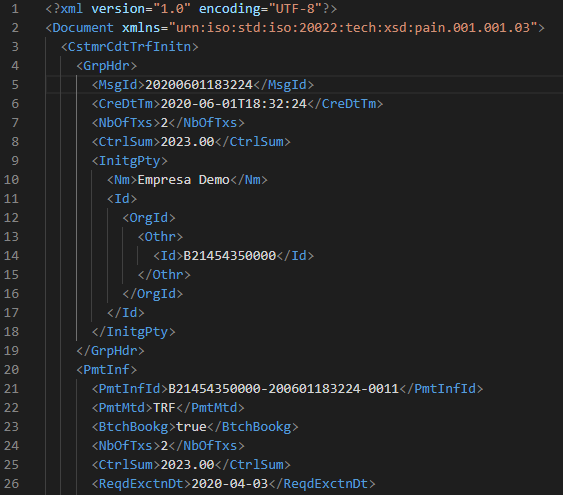
- Confirmar Remesa: Al pulsar el botón se permitirá confirmar la remesa. Esto se deberá hacer cuando se haya enviado el fichero descargado previamente a la entidad financiera. Una vez realizado este proceso no se permitirá realizar modificaciones de la remesa.
- Eliminar: Pulsando sobre el botón se podrá eliminar la remesa.